 |

|
対処方法 |
| |
PowerPoint 2010では、セル内の文字の向きを変更できます。
《変更前》
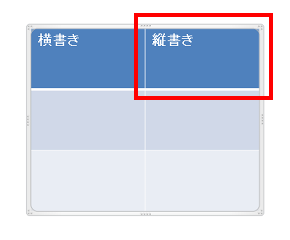
《変更後(一例)》
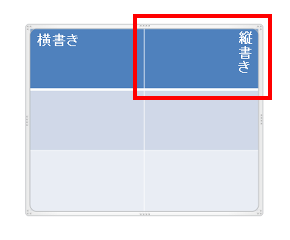

対象機種の確認はここをクリックしてください。
セル内の文字の向きを変更するには、以下の操作手順を行ってください。
【操作手順】
- PowerPoint 2010を起動し、表を作成します。
ここでは例として、下図のような表を作成します。
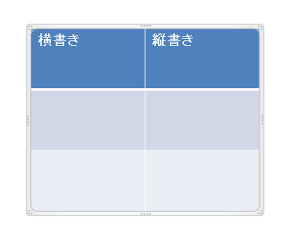
- 任意のセルを範囲選択します。
ここでは例として、下図のようにセルを範囲選択します。
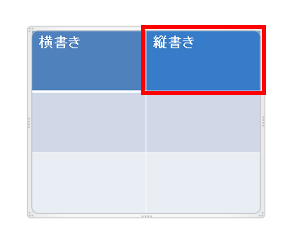
- 「リボン」から、「表ツール」→「レイアウト」タブ→「配置」グループの「文字列の方向」をクリックして任意の項目を選択(クリック)します。
ここでは例として、「縦書き」を選択(クリック)します。
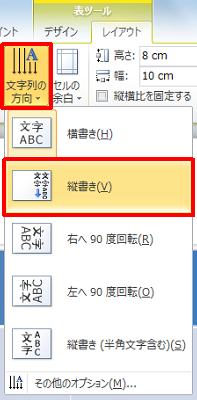
以上で操作完了です。
セル内の文字の向きが変更されたことを確認してください。
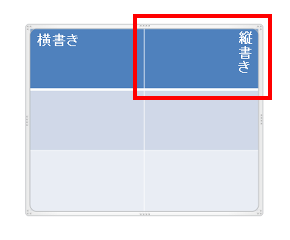
|

|
関連情報 |
| |
特にありません。
|
 |
補足 |
| |
特にありません。
|
|
|




